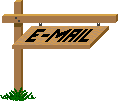tube paysage de Kamil - tube chien AnimabelleCreations
Défi42 - Mars 2022
Cette leçon est l'oeuvre exclusive de Kad's Psp Design, créée le 10 janvier 2022 avec Psp 2018.
Toute ressemblance avec une autre existant sur le Net serait pure coïncidence.
La traduction de cette leçon à été réalisée avec Psp2020 le 25 février 2022
Mais elle peut être faite avec les autres versions de Psp sans aucun soucis.
Le © de cette leçon est celui de Kad's.
Ses leçons ne peuvent PAS être liées ou copiées sur d'autres sites Web et/ou forum sans sa permission.
Laissez les noms et filigranes des tubes et autres matériaux intacts.
Nous remercions les tubeurs et tubeuses de nous autorisées à utiliser leurs matériaux et tubes.
![]()
Si vous publiez votre création sur un blog, sur Facebook ou sur un site Web,
veuillez inclure un lien vers la leçon.
Afin de ne pas gâcher l'effet de surprise pour les autres, veuillez ne pas divulguer votre création avant la date de fin.
Dans ce cas, c'est le 31 mars 2022
Merci!!!
![]()
Préparations Générales :
Installez d'abord les filtres que vous n'avez pas avant d'ouvrir votre Psp
Ouvrez vos tubes dans Psp, dupliquez-les et fermez les originaux
N'oubliez pas de supprimer les filigranes sur les COPIES
![]()
Matériel :
Thème : Printemps
Trouvez-vous un tube d'un paysage printanier et un tube d'un lapin, oiseau ou tout autre animal
j'ai utilisé les tubes de Kamil et d'Animabelle
1/ dandelion_PNG12858
2/BL42_KaD_Element1
3/BL42_KaD_Element2
Sélections : ouvrir dans Psp et minimiser
1/BL42_KaD_Alfakanaal
![]()
Filtres :
1/Mehdi - Sorting Tiles
2/ Simple - Blintz
3/ Toadies - What are you ?
4/ Tramages - Pool Shadow
(-) Importez ces filtres dans Unlimited 2.0 pour obtenir le même résultat
![]()
Créez d'abord votre propre palette de calque afin que vous puissiez facilement basculer entre vos couleurs.
Pour ce faire, utilisez l'Alfa_Kleurenpallet-6 fournit dans le matériel
Premier plan : #f1eae0
Arrière plan : #2e4614
1
Ouvrir BL42_KaD_Alfakanaal
Fenêtre - dupliquer
Fermez l'original, nous travaillerons sur la copie
2
Remplir avec le premier plan
Sélections - sélectionnez tout
3
Activer et copier votre calque paysage printanier
Calques - nouveau calque
Coller dans la sélection
Sélections - ne rien sélectionner
Réglage - flou - flou radial
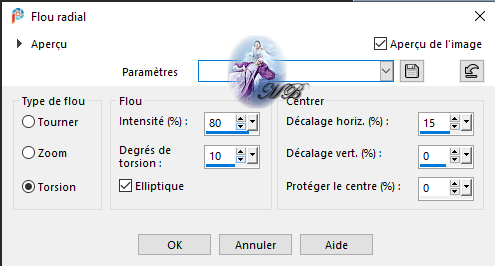
4
Calques - dupliquer
Image - miroir - miroir vertical
Calques - fusion - fusionner calque du dessous
Répéter 1 fois
Effets - modules externes- Mehdi - Sorting Tiles
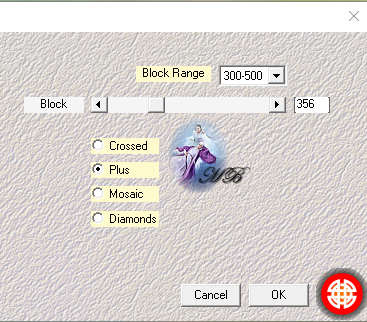
5
Effets - Image - mosaïque sans jointure

6
Effets - modules externes - Simple - Blintz
Répétez Blintz 1 fois
7
Effets - Image - mosaïque sans jointure
comme précédemment
8
Edition - coller comme nouveau calque : Tube paysage printanier (toujours en mémoire) - (Calque 2)
Réglage - Netteté - netteté
Mode de fusion : Lumière douce
9
Sélections- à partir du canal alpha - charger Sélection1
Important : Voyez si un joli morceau de votre paysage a été sélectionner
Si nécessaire, mettez d'abord en miroir/décalez votre image (point 8)...

Sélections - transformer la sélection en calque
Mode de fusion : Normal
10
Calques - nouveau calque (Calque 3)
Remplir avec votre premier plan
Sélections - Modifier - Contracter : 10
Remplir avec l'arrière plan
Sélections - modifier - contracter : 2
Remplir avec le premier plan
Sélections - modifier - contracter : 2
Appuyez sur "Suppr" sur votre clavier
Sélections - ne rien sélectionner
11
Calques - dupliquer (Copie Calque 3)
Effets - modules externes - Toadies - What are You ?
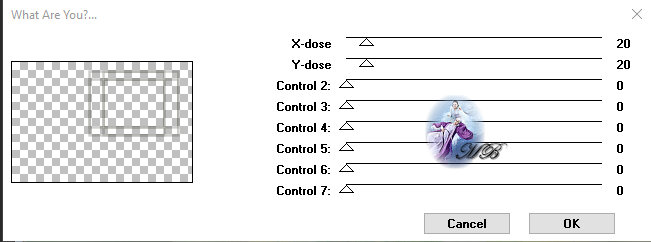
Calques - dupliquer
Calques - fusion - fusionner calque du dessous
Mode de fusion : Écran
Calques - réorganiser : déplacer 2 fois vers le bas
Rester sur ce calque
Résultat
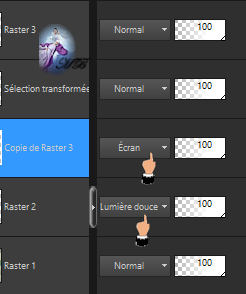
12
Ouvrir et copier : dandelion_PNG12858
Coller comme nouveau calque (Calque 4)
Image - miroir - miroir vertical
Image - redimensionner : 70%
*Tout les calques NON cochés*
Appuyez sur K pour positionner

Appuyez sur M pour désactiver
Image - Image en négatif
Réglage - netteté - netteté
Opacité du calque : 75
13
Calques - dupliquer (copie calque 4)
Image - miroir - miroir vertical
Image - redimensionner : 40%
*Tout les calques NON cochés*
Appuyez sur K pour positionner

Appuyez sur M pour désactiver
Réglage - netteté - davantage de netteté
14
Calques - nouveau calque (calque 5)
Sélections - sélectionner tout
Calques - réorganiser - placer en haut de la pile
Image - recadrer sur la sélection
14.1
Sélections - charger canal alpha - Sélection 2
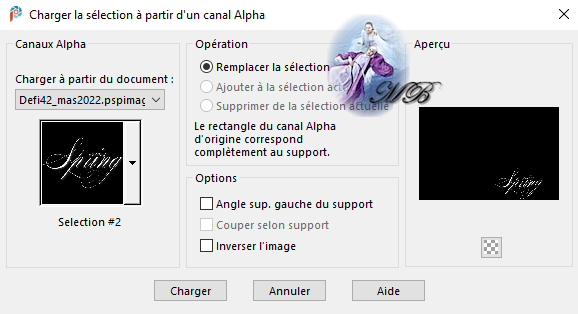
Remplir la sélection avec votre premier plan
Sélections - ne rien sélectionner
Effets - 3D - ombre portée - noire
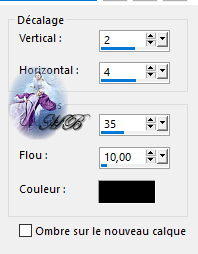
15
Ouvrir et copier : BL42_KaD_Element1
Coller comme nouveau calque (calque 6)
Appuyez sur K pour positionner

Appuyez sur M pour déselectionner
Effets - 3D - ombre portée - noire
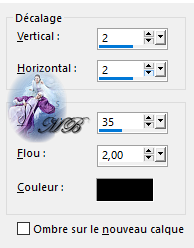
16
Ouvrir et copier : tube de votre animal de compagnie
Coller comme nouveau calque (calque 7)
Placez en bas à gauche contre le bord
Redimensionner si nécessaire
Réglage - Netteté - netteté
Donnez une ombre portée correspondant à votre tube
17
Image - ajouter des bordures
1 pixel - arrière plan
3 pixel - premier plan
1 pixel - arrière plan
Sélections - sélectionner tout
30 pixels - premier plan
Sélections - inversé
Coller dans la sélection
Réglage - flou - flou gaussien : 20
Effets - modules externes - Tramages - Pool Shadow
*Par défaut*
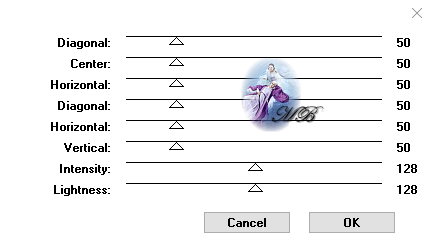
19
Sélections - inversé
Effets - 3D - ombre portée - noire
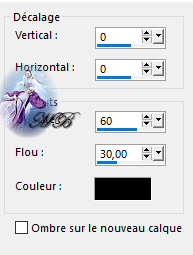
Sélections - ne rien sélectionner
20
Image - ajouter des bordures
1 pixel - arrière plan
3 pixels - premier plan
1 pixel - arrière plan
21
Ouvrir et copier : BL42_KaD_Element2
Coller comme nouveau calque
Bien positionner
Mode de fusion : Écran
22
Placez votre signature ou filigrane sur votre créa
Placez le filigrane de Kad's
23
Calques - fusion - fusionner tout
Image - redimensionner : 900 pixels
Réglage - netteté - masque flou
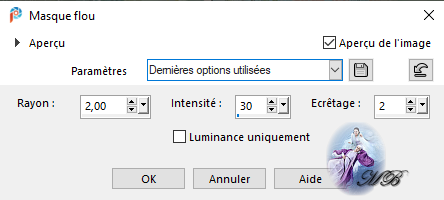
Exportez en jpg optimisé.
![]()
Voilà votre image est terminée
J'espère que vous l'avez aimée
Bisous - Amitiés
Michèleb
![]()
Envoyez moi votre création par e-mail
Je serai heureuse de la mettre dans la galerie.
Afin de ne pas gâcher l'effet de surprise pour les autres,
veuillez ne pas rendre votre élaboration publique avant la date de fin.
Dans ce cas, il s'agit du 31 mars 2022.
Merci !!!

Ce(tte) œuvre est mise à disposition selon les termes de la
Licence Creative Commons Attribution -
Pas d’Utilisation Commerciale - Pas de Modification 3.0 France.